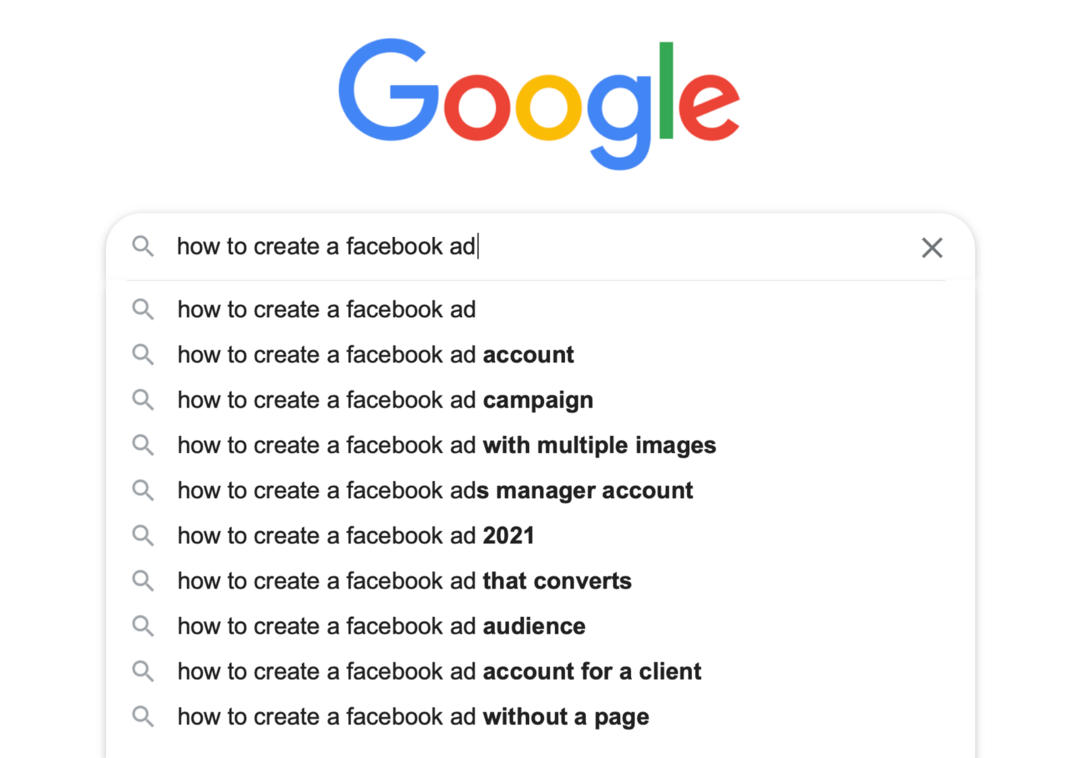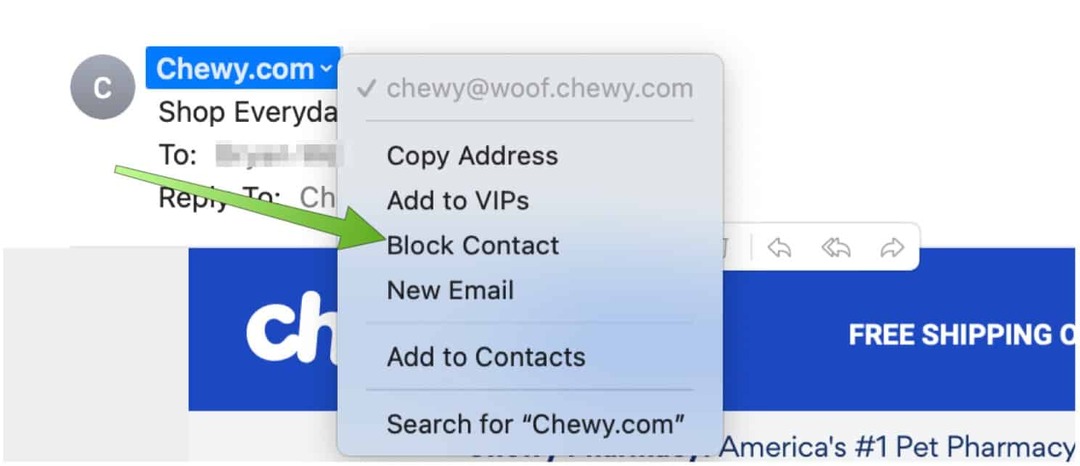Planificateur de tâches Windows: déclencher un événement lorsque Internet se connecte / se déconnecte
Microsoft Windows 10 Fenêtres Windows 8 Vindovs 7 / / March 17, 2020
Dernière mise à jour le

Il y a certaines choses que vous voudrez peut-être faire chaque fois que votre ordinateur se connecte à Internet ou lorsque votre connexion réseau est interrompue; cependant, vous pourriez ne pas toujours être là pour les faire.
Plus tôt, nous vous avons montré comment utiliser le Planificateur de tâches Windows pour disposer de votre ordinateur se réveiller ou dormir automatiquement à une certaine heure. Semblable à cette astuce, vous pouvez configurer Windows pour effectuer des tâches lorsqu'un certain événement se produit. Une utilisation pratique de cette fonction consiste à déclencher un événement chaque fois que votre ordinateur se connecte à Internet ou est déconnecté d'Internet. Vous pouvez l'utiliser pour envoyer automatiquement des e-mails, enregistrer des journaux ou effectuer une autre tâche lorsque Internet s'éteint puis se rallume. La clé consiste à surveiller deux ID d'événement NetworkProfile: 10000 (connexion) et 10001 (déconnexion). Voici comment vous les utilisez:
Lancez le Planificateur de tâches Windows à partir de Tous les programmes -> Accessoires -> Outils système.
Cliquez sur Action -> Créer une tâche…
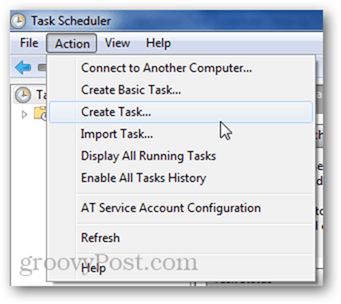
Donnez un nom à votre tâche dans l'onglet Général, puis cliquez sur Déclencheurs, puis sur Nouveau.
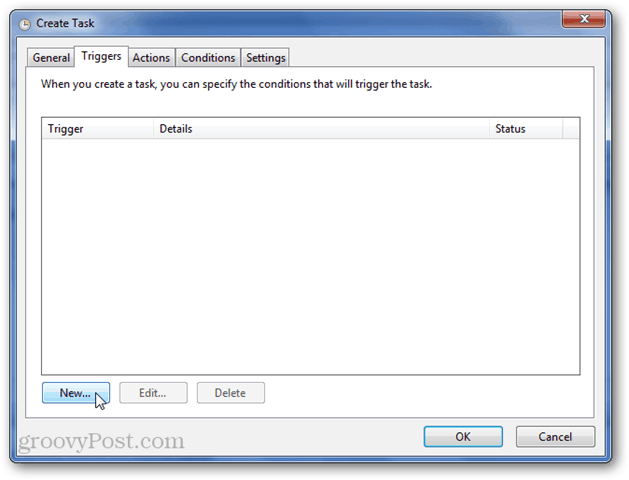
Dans le menu Commencer la tâche, choisissez «Sur un événement». Alors choisi:
Journal: Microsoft-Windows-NetworkProfile / Operational
La source: NetworkProfile
ID d'événement: 10000
L'ID d'événement 10000 est enregistré lorsque vous vous connectez à un réseau.
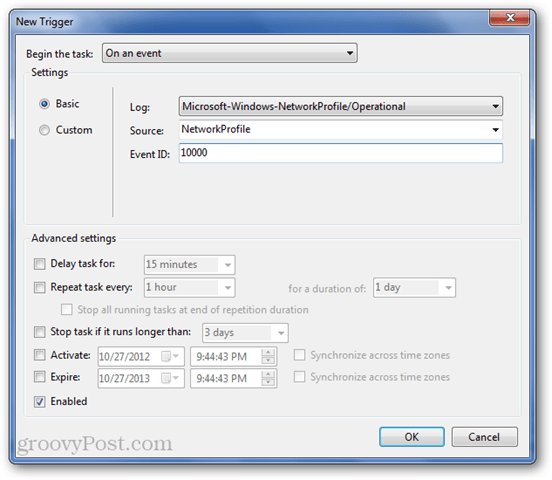
Cliquez sur OK.
Accédez à l'onglet Conditions. Ici, vous souhaiterez peut-être décocher la case «Démarrer la tâche uniquement si l'ordinateur est sous tension» (pour les ordinateurs portables). Vous pouvez également spécifier un réseau à l'aide du menu «Démarrer uniquement si la connexion réseau suivante est disponible:». Cela peut être utile si vous souhaitez exécuter la tâche uniquement si vous êtes sur votre connexion professionnelle, ou si vous ne voulez pas l'exécuter sur un réseau public ou quelque chose comme ça.
Ajoutez des actions dans l'onglet Actions, puis cliquez sur OK pour terminer la réalisation de votre tâche.
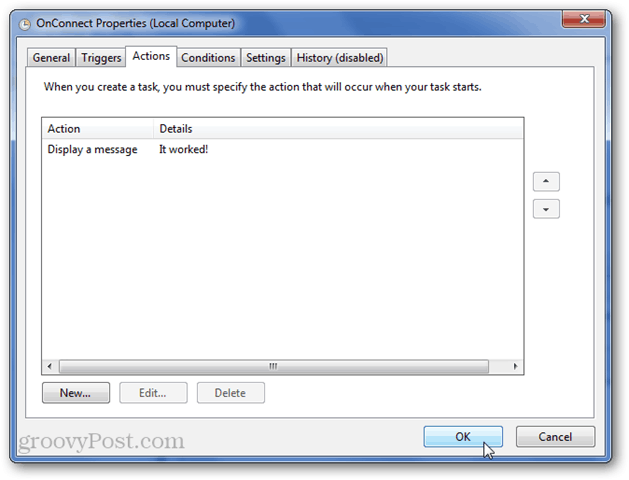
Testez-le en déconnectant puis en reconnectant votre Internet.
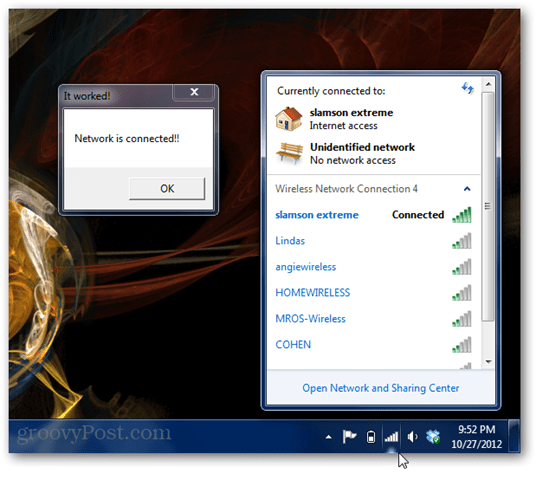
Ça a marché!
Pour créer un événement qui se déclenche lorsque le réseau est déconnecté, faites tout de même, sauf utilisez 10001 pour l'ID d'événement.
Journal: Microsoft-Windows-NetworkProfile / Operational
La source: NetworkProfile
ID d'événement: 10001
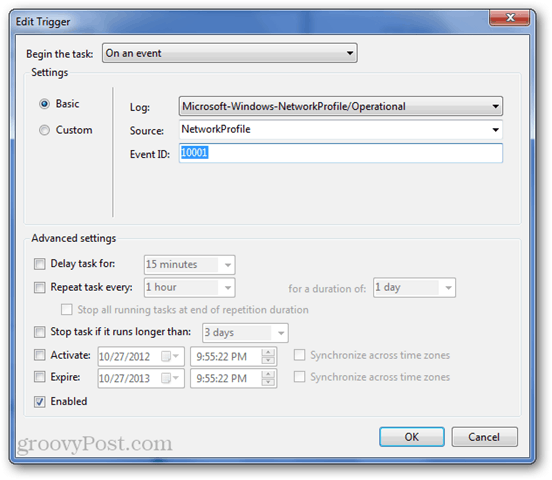
Vous devez également vous assurer qu'il n'y a pas de conditions de connexion réseau (puisque vous ne serez pas connecté à Internet lorsque cela se produira).
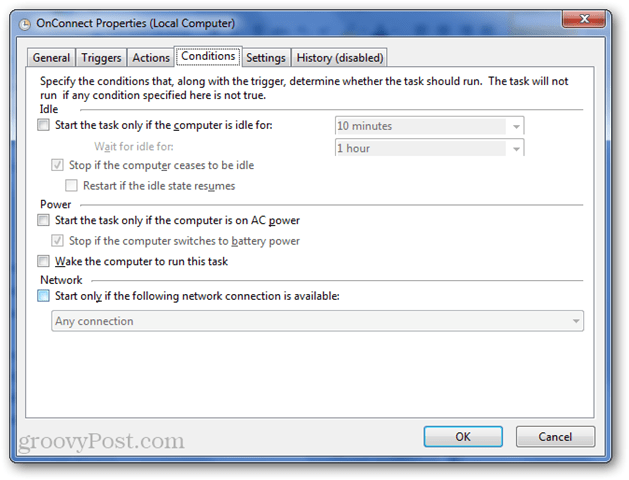
Testez-le en déconnectant votre réseau.
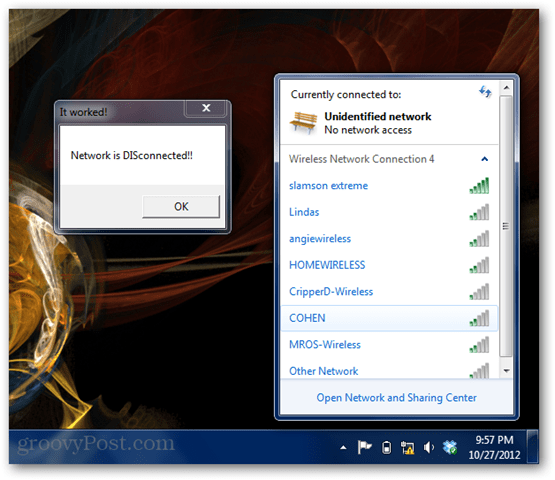
Évidemment, ce n'est qu'un exemple de ce qui est possible en utilisant la planification des tâches de Windows pour surveiller les événements et ensuite faire quelque chose d'intéressant... Certains pour le bien... et d'autres pour le mal.